Параметр даёт возможность сохранить на диск копию профиля ICC, присвоенного изображению.
Команда может пригодиться, если необходима дисковая копия профиля ICC, присвоенного изображению.
Команду можно даже использовать для сохранения на диск профиля sRGB, встроенного в GIMP.
Скажем, вам нужно сохранить копию встроенного в GIMP профиля sRGB на диск.
-
Откройте изображение с присвоенным встроенным профилем sRGB.
-
Выберите → → :
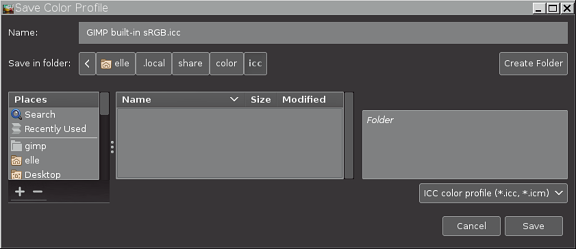
Диалог «Сохранить цветовой профиль в файл» разделён на три панели. Используйте левую и центральную панели для перехода к тому местоположению, где нужно сохранить профиль.
При сохранении копии профиля на диск вполне допустимо изменить предлагаемое название файла (некоторые, особенно консольные, утилиты не очень хорошо воспринимают названия файлов с пробелами). При изменении имени файла хорошей идеей будет использовать расширение «.icc» или «.icm», т. к. некоторые программы не распознают профиль ICC при использовании какого-либо другого расширения имени файла).
Выбрав местоположение и указав имя файла, нажмите кнопку , чтобы сохранить копию профиля на диск.
-
Вы можете перезаписать существующий профиль ICC. После выбора файла существующего профиля на правой панели появятся информационные метки, встроенные в выбранный профиль.



